2009/08/31
GBB36X で HDD の内容を保持したまま RAID-1 を組む方法
主に RAID-1 のお話し。
RAID-0 は興味ないので試してない。
RAID BIOS で構築するとデータは必ず消える。
また、データが残るのは RAID-1 のみと思われる。
GIGABYTE RAID Configurer に「リビルド終わってないけど終了していいか?」と問われるが問答無用で YES を。
RAID-0 は興味ないので試してない。
- RAID BIOS もしくは GIGABYTE RAID Configurer で RAID-1 を構築したら内容は消える。
ただし、パーティションテーブルが消滅するだけなので、フォーマットさえしなければ元に戻せる可能性はある。
以下復活方法。
- OS を起動して GIGABYTE RAID Configurer で "Remove Raid" を実行すると片方のディスクだけ復活する。
もう片方は死んだまま。
- RAID BIOS で "Delete RAID Disk Drive" を実行して RAID-1 セットを削除後、Windows を起動して Partition Wizard Home Edition 4.0 (以下 PWHE) でパーティションテーブルを復活させるとディスクが見える。
- OS を起動して GIGABYTE RAID Configurer で "Remove Raid" を実行すると片方のディスクだけ復活する。
- RAID-1 セットの状態で PWHE を使って復活を試みるも、PWHE で消えた領域は見えるが復活は出来ない。
復活するには一度 RAID セットを削除する必要有り。
- "Revert HDD to Non-RAID" は RAID-1 セットから指定した HDD をパージする。
パージするとその RAID-1 セットは Degraded になる。
リビルド方法は後述。
RAID BIOS で構築するとデータは必ず消える。
また、データが残るのは RAID-1 のみと思われる。
- GIGABYTE RAID Configurer を実行。
- "Create RAID from existing disk" をクリック。
- RAID セットの名前と種類を指定。ここでは "GRAID" の "RAID-1" を設定。
- ミラー元の HDD を 1つだけ選択。
- ミラー先の HDD を選択。
複数選択できるかもしれないが GBB36X の SATA ポートは 2つしかない。
- ミラー開始。
GIGABYTE RAID Configurer に「リビルド終わってないけど終了していいか?」と問われるが問答無用で YES を。
- RAID BIOS に入る。
- "Revert HDD to Non-RAID" を選択し、ミラー先の HDD だけを削除する。
この時、間違ってミラー元の HDD を削除しないこと!
削除するとステータスが "Non-RAID" になることを確認。
- "Save And Exit Setup" で保存して一旦抜ける。
- RAID BIOS に入る。
- "Rebuild Mirror Drive" を選択。
- リビルドする RAID セットを選択。
- リビルドされる HDD (交換した HDD、Non-RAID となっている HDD) を選択。
- NO COMMENT -
1行板
Web日記帳 "さくら" for MySQL
presented by K.O.T.B.GRIFFON (GRIFFON Works)
presented by K.O.T.B.GRIFFON (GRIFFON Works)

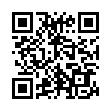
└ G兄
└ G兄
└ G兄
└ G兄
└ G兄
└ G兄
└ G兄
└ G兄
└ 山銀
└ G兄